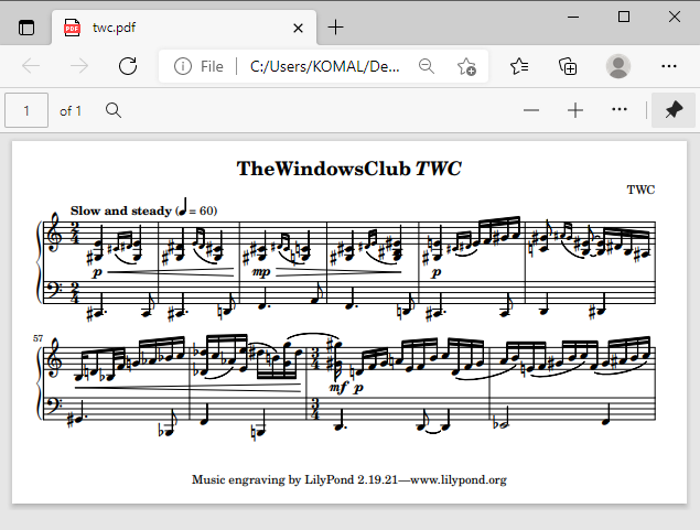En este artículo, hablaremos sobre cómo convertir texto sin formato a un PDF de notación musical en Windows 10. Puede crear una hermosa partitura a partir de la texto sin formato en su PC con Windows 10. Para eso, usaremos una aplicación de terceros. Veamos qué es esta aplicación de terceros y cómo puede usarla para convertir texto a PDF de notación musical.
Convertir texto sin formato a PDF de notación musical en Windows 10
Para convertir un texto plano en notas musicales, usaremos un software llamado LilyPond . Es un software gratuito y de código abierto con el que puede crear partituras de alta calidad. Es bastante diferente de otro software de notación musical como MuseScore que proporciona una GUI. No obtienes ninguna interfaz gráfica de usuario para crear directamente la notación musical. En su lugar, debe crear un archivo con código y texto musical y luego convertirlo en un PDF de notas musicales con este software.
Estos son los pasos básicos para usar LilyPond para crear un PDF de notación musical a partir texto:
- Descargue e instale LilyPond en Windows 10.
- Abra el Bloc de notas.
- Escriba el código de música o texto en una sintaxis predefinida.
- Guarde el archivo de texto con la extensión de archivo.ly.
- Haga doble clic en el archivo LY para crear un PDF.
¡Analicemos estos pasos en detalle!
En primer lugar, necesita tener LilyPond instalado en su PC. Puede descargar este software gratuito desde lilypond.org y luego instalarlo en su sistema.
Ahora viene la tarea principal que es escribir código para notas musicales. Si eres un músico experimentado, es posible que conozcas las sintaxis y los códigos musicales. Sin embargo, para los principiantes, puede resultar complicado. En cualquier caso, no tiene que preocuparse ya que LilyPond proporciona documentación completa de sintaxis y códigos musicales en su sitio web oficial.
Simplemente abra su aplicación Bloc de notas. A continuación, lo primero que debe ingresar es la declaración de versión para la versión de LilyPond que está utilizando. La última versión es la 2.22.1, así que escribe el texto a continuación en el Bloc de notas:
\ versión"2.22.1"
Después de eso, debes ingresar texto para las notaciones musicales. Suponga que desea imprimir cuatro notas simples, use el siguiente código:
\ versión"2.22.1"
{
c'e'g'e'
}
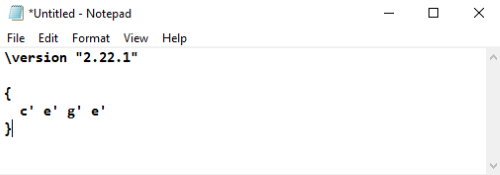
De manera similar, si desea imprimir pentagrama con notas musicales adecuadas para un fragmento melódico, puede usar un código similar al siguiente:
\ versión"2.22.1"
melodía=\ relativa c'{
\ clave de sol
\ tecla c \ mayor
\ tiempo 4/4 a4 b c d
} \puntaje {
\ new Staff \ melodía
\diseño { }
\ midi {}
}
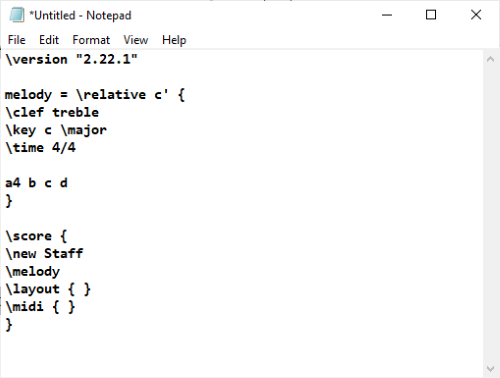
En caso de que desee imprimir notas junto con la letra, a continuación se muestra la sintaxis de notación musical que puede utilizar:
\ versión"2.22.1"
melodía=\ relativa c'{
\ clave de sol
\ tecla c \ mayor
\ tiempo 4/4 a4 b c d
} text=\ lyricmode {
Tus Letras
} \puntaje{
<<
\ new Voice="uno"{
\ autoBeamOff
\melodía
}
\ new Lyrics \ lyricsto"one"\ text
>>
\diseño { }
\ midi {}
}
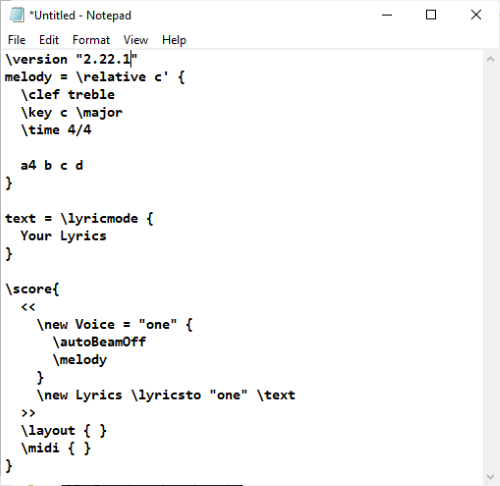
Proporciona varias plantillas de notas musicales y documentación completa a la que puede acceder desde aquí . Personalice las plantillas y las sintaxis según sus necesidades e imprima la partitura deseada.
Después de escribir el texto musical, debe guardar el archivo de texto con la extensión .ly . Simplemente vaya al menú Archivo y haga clic en la opción Guardar como . Ahora, seleccione Guardar como tipo en Todos los archivos y luego coloque la extensión.ly después del nombre del archivo y presione el botón Guardar. Se guardará un archivo LY.
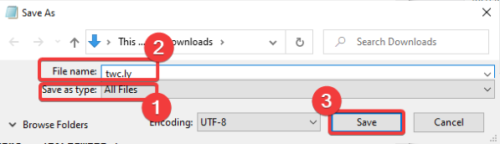
Ahora, haga doble clic en el archivo LY creado o haga clic derecho sobre él y toque la opción Generar PDF. Mientras lo hace, obtendrá el archivo PDF de salida en la misma ubicación que el archivo de entrada.
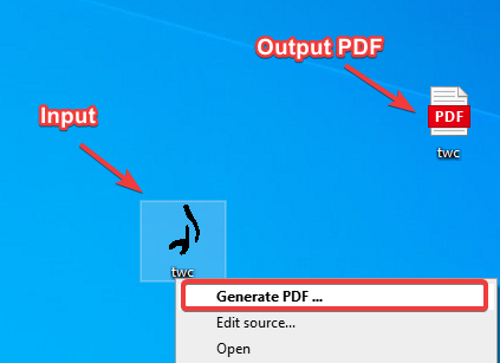
Un ejemplo de notación musical creado con LilyPond se muestra en la siguiente captura de pantalla.

Entonces, así es como puede crear un PDF de alta calidad de notas musicales a partir de texto plano en Windows 10.
Ahora lea: Cómo insertar notas musicales y símbolos en Microsoft Word.